Die AirPods von Apple sind eines der beliebtesten Zubehörteile des Unternehmens und sie sind ziemlich großartig. Wie alle modernen kabellosen Kopfhörer verfügen sie über eine Firmware, die manchmal für eine optimale Leistung aktualisiert werden muss. So aktualisieren Sie die Firmware Ihrer AirPods.
Ohne nennenswerten Bildschirm vergisst man leicht, dass drahtlose Kopfhörer oft Firmware-Updates benötigen, um sicherzustellen, dass sie so gut wie möglich funktionieren. Manchmal beheben die Updates sogar gemeldete Fehler. Wenn sich Ihre AirPods nicht richtig verhalten, sollten Sie immer prüfen, ob Software-Updates verfügbar sind.
Inhaltsverzeichnis
Wenn AirPods automatisch aktualisiert werden
Glücklicherweise aktualisieren AirPods normalerweise ihre Firmware – eine Art Software, die auf den AirPods selbst ausgeführt wird – selbst. Solange einige Voraussetzungen erfüllt sind, sollten Sie Ihre AirPods nie manuell aktualisieren müssen. Diese Voraussetzungen sind:
Ihre AirPods befinden sich in ihrem Ladekoffer.
Das Ladeetui wird eingesteckt oder auf ein Qi-Ladegerät gelegt, wenn ein kabelloses Ladeetui verwendet wird.
Die AirPods befinden sich in Reichweite eines Geräts, mit dem sie zuvor verbunden waren. Dieses Gerät muss auch über eine Internetverbindung verfügen.
Das sollte alles sein, was Sie brauchen, um sicherzustellen, dass Ihre AirPods alle Firmware-Updates automatisch durchführen. Es ist wahrscheinlich, dass dies geschieht, ohne dass Sie es merken – zum Beispiel, wenn Sie Ihre AirPods aufladen.
Es kann jedoch vorkommen, dass Sie ein Update manuell starten möchten. Lassen Sie uns zunächst überprüfen, welche Softwareversion auf den AirPods derzeit ausgeführt wird.
So überprüfen Sie, welche Firmware auf Ihren AirPods ausgeführt wird
Öffnen Sie mit Ihren AirPods in ihrer Ladehülle den Deckel in der Nähe Ihres iPhones. Schließen Sie die angezeigte Batterieanzeige auf dem Bildschirm und öffnen Sie dann die App Einstellungen.
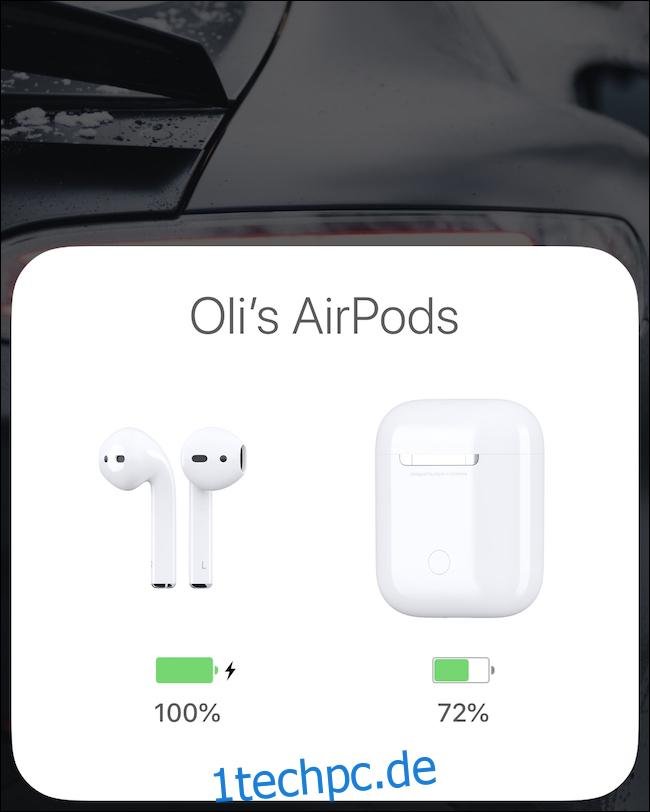
Tippen Sie in der App „Einstellungen“ auf die Schaltfläche „Allgemein“.

Tippen Sie anschließend auf „Info“, um fortzufahren.
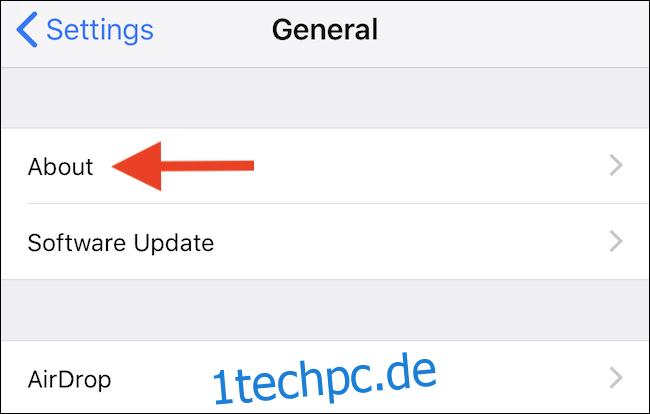
Scrollen Sie zum unteren Rand des Bildschirms und Sie werden feststellen, dass Ihre AIrPods aufgelistet sind. Tippen Sie auf ihren Eintrag.
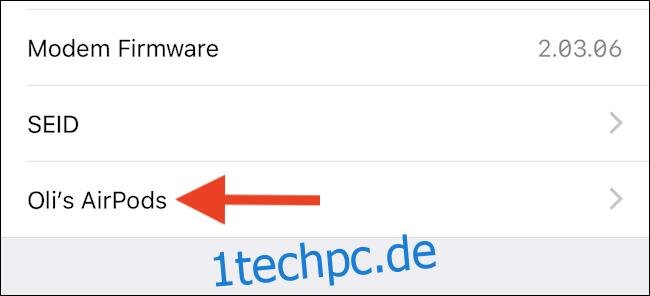
Dieser Bildschirm zeigt Ihnen die aktuelle Version der Firmware, die auf Ihren AirPods installiert ist.
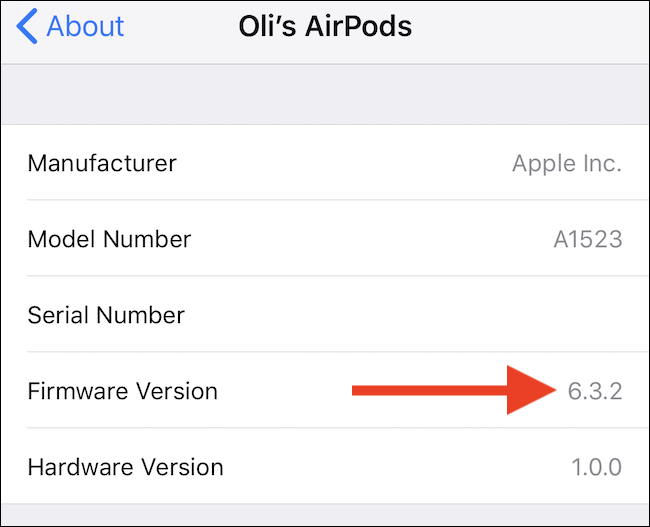
So erzwingen Sie ein AirPods-Firmware-Update
Wenn Sie feststellen, dass eine neue Version der AirPods-Firmware verfügbar, aber noch nicht installiert ist, können Sie versuchen, eine Aktualisierung Ihrer AirPods zu erzwingen.
Legen Sie dazu Ihre AirPods in ihre Ladehülle, laden Sie die Hülle auf und legen Sie sie in die Nähe Ihres iPhones. Öffnen Sie als Nächstes die Abdeckung und schließen Sie dann die Batterieanzeige auf dem Bildschirm.
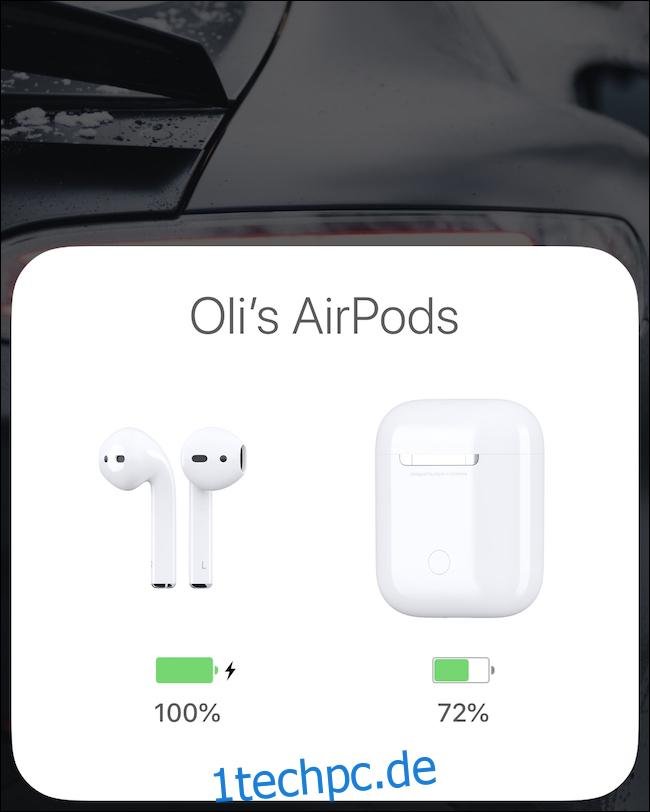
Das sollte alles sein, was benötigt wird. Möglicherweise müssen Sie Ihre AirPod-Hülle zum Aufladen nicht anschließen (oder drahtlos aufladen, wenn Sie eine neue Hülle haben, die drahtlos auflädt), wenn Sie über genügend Akkuleistung verfügen. Durch das Aufladen wird jedoch sichergestellt, dass Ihre AirPods eine Aktualisierung versuchen und die Aktualisierung nicht verzögern, um Batterie zu sparen.
Auf dem Bildschirm wird nichts angezeigt, was darauf hindeutet, dass ein Update im Gange ist, was nicht ideal ist. Lassen Sie Ihre AirPods jedoch einige Minuten stehen und befolgen Sie dann den obigen Vorgang, um die aktuelle Firmware-Version zu überprüfen. Es sollte auf die neue Version geändert werden.

